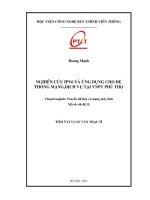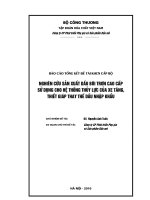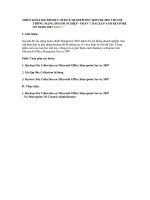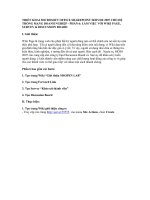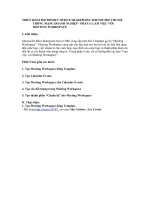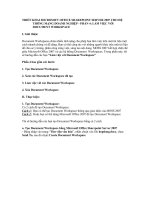Thành phần sử dụng cho hệ thống mạng Bootrom
Bạn đang xem bản rút gọn của tài liệu. Xem và tải ngay bản đầy đủ của tài liệu tại đây (176.41 KB, 17 trang )
Tiểu luận thực tập tốt nghiệp GVHD : Trần Thành Kiên
HSTH : Phạm Phi Hùng Trang
3
PHẦN I : CÁC VẤN ĐỀ CÀI ĐẶT, CẤU HÌNH PHẦN MỀM
Chương 1
A. THÀNH PHẦN SỬ DỤNG CHO HỆ THỐNG MẠNG
BOOT-ROM
v Phần mềm Windows 2000 Server .
v Phần mềm Windows Windows 98, windows XP, windows 2000 pro
v Phần mềm 3Com Virtual Lan Drive 1.0, BXP 2.5
v Các phần mềm liên quan
v Hub hoặc Switch
v Rom PXE (Preboot eXecution Enviroment)
v Card mạng Linkpro 1839(x)
v Cáp mạng UTP (thường là loại 5, có 8 màu phân biệt)
v Đầu nối RJ45
v Kìm bấm cáp mạng
B. PHƯƠNG PHÁP BẤM DÂY NỐI MẠNG
a) Cáp mạng gồm có một lớp nhựa trắng bao bọc ở bên ngoài, bên trong gồm có 8 sợi:
cáp nhỏ xoắn đôi với nhau thành 4 cặp.
- Cặp thứ nhất: Xanh lá + trắng xanh lá.
- Cặp thứ hai: Xanh dương + trắng xanh dương.
- Cặp thứ ba: Cam + trắng cam.
- Cặp thứ tư: Nâu + trắng nâu
b) Để dễ thuận tiện trong việc bấm cáp, người ta chia chúng thành hai chuẩn sau :
- Chuẩn A theo thứ tự sau :
+ Trắng cam, cam, trắng xanh lá, xanh dương, trắng xanh dương,xanh lá, trắng
nâu,nâu
- Chuẩn B theo thứ tự sau :
Tiểu luận thực tập tốt nghiệp GVHD : Trần Thành Kiên
HSTH : Phạm Phi Hùng Trang
4
+ Trắng xanh lá, xanh lá, trắng cam, xanh dương, trắng xanh dương, cam, trắng nâu,
nâu
- Nếu nối giữa Hub với Hub hoặc giữa máy tính với máy tính. Một đầu của đầu cáp
ta sử dụng chuẩn A để nối,đầu còn lại ta dùng chuẩn B.
- Nếu nối giữa máy với Hub, ta sử dụng chuẩn B cho mỗi đầu cáp.
chuẩn A chuẩn B
Hình chuẩn bò bấm cáp :
Hình cáp đã được bấm :
Tiểu luận thực tập tốt nghiệp GVHD : Trần Thành Kiên
HSTH : Phạm Phi Hùng Trang
5
Chương 2
CÀI ĐẶT HỆ ĐIỀU HÀNH CHO MÁY CHỦ
Hệ điều hành cho máy chủ phải là windows server NT hoặc là windows server 2000,
vì các hệ điều hành này có các tính năng đầy đủ về mạng.
+ Các phương pháp tiền hành :
+ Khởi động vô CMOS của máy tính bằng việc nhấn DEL , F1 hoặc F2 ( tuỳ theo
chức năng của từng loại máy mà ta vào CMOS)
+ Chọn chế độ First Boot Device [ CDROM ] ưu tiên khởi động trước vì trong
đóa windows server có chế độ khởi dộng.
+ Nhấn F10, sau đó chọn YES để lưu lại cấu hình.
+ Cho đóa windows server vào, máy sẽ tự động khởi động. Khi khởi động ,màn
hình có dòng chữ : Boot From CD…
Press Any Key to Continous . .
Ta nhấn một phím bất kỳ để cài đặt, ta chờ trong ít phút để máy chép các tập tin
vào ổ cứng.
+ Sau đó, màn hình xuất hiện với dòng thông báo:
+ Cài đặt windows 2000, nhấn Enter.
+ Sửa chữa việc cài đặt windows 2000, nhấn R (nếu đã cài Server rồi)
+ Không muốn cài nữa, nhấn F3
+ Ơ đây ta chọn cài đặt windows 2000, Nhấn Enter
+Khi nhấn Enter xong, một bảng thông báo cho ta biết về thông tin của hệ điều
hành mà ta đang tiến hành cài đặt. Nếu ta muốn cài đặt, nhấn F8, không muốn
cài đặt , nhấn ESC.
+ Tiếp theo, sẽ xuất hiện bảng thông báo về dung lượng đóa:
- Nếu đóa đã được chia trước rồi thì tâ không cần chia đóa lại nữa mà
chỉ cần chọn ổ đóa để cài đặt mà thôi.
- Nếu muốn tạo phân vùng lại, ta nhấn phím C
- Xoá phân vùng, ta nhấn phím D
Tiểu luận thực tập tốt nghiệp GVHD : Trần Thành Kiên
HSTH : Phạm Phi Hùng Trang
6
+ Khi tạo xong phân vùng, ta chọn ổ đóa để cài đặt hệ điều hành, thông thường chọn
ổ đóa C. Nhấn Enter.
+ Tiếp tục một bảng thông báo nữa xuất hiện:
- Nếu tiếp tục cài đặt, nhấn phím C
- Nếu chọn phân vùng khác để cài, nhấn phím ESC
+ Khi nhấn phím C để cài đặt, một bảgng thông báo xuất hiện cho biết vê dung lượng
ổ đóa chủan bò format, đồng thời có 2 dòng thông báo:
- Format the partition using the NTFS file system : đònh dạng phân
vùng sử dụng hệ thống tập tin NTFS.
- Format the partition using the FAT file system : đònh dạng phân
vùng sử dung hệ thông tập tin FAT.
+ ở đây ta chọn NTFS vì nó có tính bảo mật tốt hơn. Sau khi hcon NTFS, ta format đóa
băng cách nhấn phím F. chờ một khoảng thời gian để máy đònh dạng ổ đóa. Khi format
xong, ta khởi động lại máy.
+ Sau khi khởi động lại, máy chạy thẳng vào giao diện của windows server 2000 và
tự động cài các phasfn tiếp theo
+ Trong quá trình cài, một bảng thông báo xuất hiện bắt điền tên của người sử dụng
và tên tổ chức vào ( phần này ta có thể điền tượg trưng, nhưng nếu không điền vào
máy sẽ không cho cài tiếp.). khi điền đầy đủ, nhấn Next.
+ Một bảng thông báo nữa xuất hiện, ta có thể để tên máy tính mặc đònh cũng được.
Nhưng phần mật khẩu chúng ta nên điền vào. Khi điền vào đầy đủ, nhấn Next.
+ Kế tiếp theo là một bảng liệt kê các dòch vụ mạng xuất hiện. Ta cần dòch vụ nào
cho mạng thì đánh dấu check vào dòch vụ đó. Quan trọng nhất là nên chọn mục
Networking Service ( vì trông dòch vụ này chứa các cấu hình cần thiết cho hệ thống
mạng.). Nếu muốn xem chi tiết ta chọn details. Sau khi chọn xong, ta nhấn Next để
cho máy tiếp tục cài đặt các dòch vụ này.
+ Tiếp theo là ta thiết lập hệ thống ngày, giờ cho máy. Next
+ Sau đó, một bảng thông báo nữa xuất hiện. Tại bảng này ta chojn miền cho máy
tính, ta nên chọn miền cho máy tính là WORKGROUP vho máy tính. Tuy không
mang tính bảo mật bằng DOMAIN nhưng thuận lợi cho việc đăng nhập vào máy tính.
Nhấn Next.
Tiểu luận thực tập tốt nghiệp GVHD : Trần Thành Kiên
HSTH : Phạm Phi Hùng Trang
7
+ Tiếp theo, máy báo cho ta biết là phải tạo cho máy một đòa chỉ IP tónh ( Bắt buộc
phần này ta phải thiết lập IP cho máy, nếu không sau này ta ADD máy tính vào
DHCP để quản lý máy con, nó sẽ không tìm thấy Ip máy chủ và thay vào đó đòa chỉ
loopback 127.0.0.0 ( đòa chỉ này không hợp lệ). Để cài IP cho máy chủ, ta nhấn kép
vào Internet Protocol( TCP/IP) để thiết lập IP. Khi khai báo xong, ta nhấn OK.
+ Sau đó, máy sẽ cài các phần còn lại như :
- Install start menu item
- Registers componént
- Saves setting
- Removes any temporary files used
? Công việc cài đặt windows server 2000 hoàn tất.
Chương 3
SƠ LƯC-CÀI ĐẶT-THIẾT LẬP CÁC DỊCH VỤ
CỦA VIRTUAL LAN DRIVE 1.0 TRÊN MÁY CHỦ
A. PHẦN MỀM 3COM VIRTUAL LAN DRIVE ( ĐĨA ẢO
MẠNG CỤC BỘ)
? Phần mềm 3Com Virtual Lan Drive cho phép các nhà quản trò mạng tạo và
quản lý các tập tin (file) ổ đóa cứng ảo cho các máy khách (client) chạy các hệ điều
hành windows 95 hoặc hệ điều hành windows 98.
? Phần mềm Virtual Lan Drive chuyển dời những chức năng mà thông thường
làm bằng tay trên những ổ đóa vật lý cục bộ mà thay vào đó là quản lý các tập tin của
các ổ cứng ảo trên các máy chủ(server) windows 2000 hoặc windows NT. Hệ điều
hành, dữ liệu và các chương trình ứng dụng của máy khách được chứa trong tập tin ổ
đóa cứng ảo trên máy chủ (server) nhưng tất cả các ứng dụng cũng như hệ điều hành
lại thi hành nhiệm vụ của chính nó trên máy khách khi chúng ta khởi động máy khách.
? Mặc dù máy chủ có các chức năng để thực hiện đối với các tập tin ảnh của các
ổ đóa cứng ảo cũng giống như các tập tin thông thường nhưng máy khách sử dụng các
Tiểu luận thực tập tốt nghiệp GVHD : Trần Thành Kiên
HSTH : Phạm Phi Hùng Trang
8
tập tin ảnh của ổ đóa cứng ảo giống như các ổ đóa cứng thông thường là có thể đònh
dạng (format), phân vùng, cấu hình và lưu trữ một cách bình thường.
B. LI ÍCH KHI SỬ DỤNG VIRTUAL LAN DRIVE
? Virtual Lan Drive thì rất hữu ích trong nhiều môi trường nơi mà mỗi máy khách
có một sự thiết lập và cấu hình duy nhất. Virtual Lan drive cho phép :
Ø Giảm chi phí trong việc quản lý cũng như việc đầu tư cho máy khách.
Virtual Lan drive làm giảm thời gian quản lý và cài đặt bởi client.
Ø Quản lý máy khách mà không cần đi đến từng máy và cũng chẳng cần
khởi động máy khách lên.
Ø Virtual Lan Drive chúng ta cập nhật hệ điều hành , các ổ đóa, các tập
tin và các phần mềm ứng dụng được sử dụng bởi máy khách một cách
dễ dàng và nhanh chóng.
Ø Virtual Lan Drive cung cấp cho một cơ cấu chứ tập trung do đó chúng
ta có thể back up, điều khiển truy xuất dữ liệu, kiêmtra virus và duy trì
những công việc cho tất cả dữ liệu của máy khách.
Ø Tạo ra những ổ đóa cứng ảo mà có thể được sử dụng như những ổ đóa
chính và ổ đóa phụ ngay cả những ổ đóa cứng vật lý tồn tại trên máy
khách.
Ø Bằng thao tác khởi động có trình tự và việc lên danh sách các tập tin
ảnh của các ổ đóa cứng ảo cho mỗi máy khách trong Virtual Lan
Drive Administrator và sử dụng một sự thiết lập khác nhau của ứng
dụng.
Ø Khởi động mạng và máy khách nhanh chóng. Các nhà quản trò mạng
có thể khởi động máy khách, thiết lập mạng mới với phần cứng như
nhau bằng việc tạo ra tập tin ảnh chủ và sao chép trùng nhau để sử
dụng cho các máy khách khác.
Ø Cho phép một máy khách có tối đa 4 ổ đóa ảo.
Ø Ít bò virus tấn công, dễ dàng cài đặt lại cho máy khách khi máy khách
bò trục trặc